Adobe CEF Helper és un procés en segon pla per renderitzar components mitjançant Adobe Creative Cloud. Tanmateix, l'Adobe CEF Helper podria consumir una CPU alta o recursos de memòria a causa dels fitxers de components del núvol creatiu d'Adobe que falten, la interferència de programari de tercers, entre d'altres. Tot i que potser no prové del núvol creatiu d'Adobe, hi ha moltes altres coses que poden causar aquest problema.

Com solucionar l'ús de la CPU o la memòria alta d'Adobe CEF Helper?
Fins i tot si el núvol creatiu d'Adobe no s'executa en segon pla, el problema encara es pot activar, ja que l'ajudant d'Adobe CEF es pot executar en una posició inactiva per mantenir els components actualitzats.
Abans de passar a la solució, us recomanem que feu una ullada a les causes, a continuació n'hem enumerat algunes:
- Fitxers del sistema corruptes- Els fitxers corruptes del sistema poden provocar aquest problema, ja que és possible que aquest problema no provingui específicament d'Adobe Creative Cloud. La reparació dels fitxers del sistema pot ajudar.
- Adobe Creative Cloud podria estar danyat- Hi ha la possibilitat que el vostre Adobe Creative Cloud estigui trencat o danyat, ja que alguns usuaris han afirmat que un Creative Cloud trencat provoca aquest problema. Per evitar-ho, repara o torna a instal·lar el Creative Cloud.
- Interferència de l'antivirus- L'ús elevat de memòria a causa d'Adobe CEF Helper també pot resultar d'interferències innecessàries del programari antivirus de tercers. Podeu provar de desactivar el programa antivirus per solucionar aquest problema.
1. Repareu Adobe Creative Cloud
És més probable que el problema es produeixi quan els fitxers d'Adobe Creative Cloud estan trencats o danyats per programes de tercers. Per tant, proveu de reparar Adobe Creative Cloud seguint les instruccions següents:
- Descarrega't el Desinstal·lador de Creative Cloud des de l'enllaç segons la versió de Windows
- Feu clic amb el botó dret a la carpeta ZIP baixada i feu clic Extreu a 'Creative_Cluoud_Uninstallerwin'
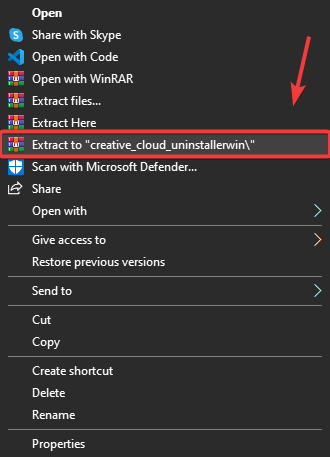
Extracció de Creative Cloud Uninstaller
- Navegueu fins a DESCIP carpeta i executeu el fitxer Desinstal·lador de Creative Cloud
- Apareixerà una finestra curta; feu clic Reparació
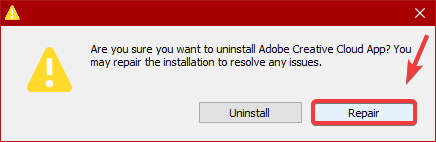
Reparació d'Adobe Creative Cloud
- Un cop fet, comproveu si l'Adobe CEF Helper encara consumeix un gran ús de memòria.
2. Elimina la tasca del PowerShell
És possible que no pugueu solucionar aquest problema simplement finalitzant la tasca d'Adobe CEF Helper, ja que aquest procés s'executarà automàticament encara que finalitzeu el procés. Tanmateix, un cop hàgiu reparat el núvol creatiu d'Adobe, podreu finalitzar la tasca del procés mitjançant Powershell. Seguiu els passos:
- Premeu el botó Clau de Windows i tipus PowerShell`
- Feu clic amb el botó dret a PowerShell i feu clic Executa com administrador
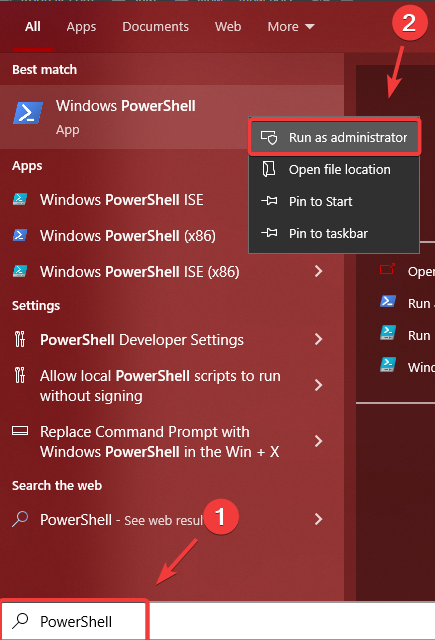
Obrint Windows PowerShell
- Ara copieu la següent línia d'ordres i enganxeu-la al fitxer PowerShell terminal
taskkill /t /f /im "Creative Cloud Helper.exe"
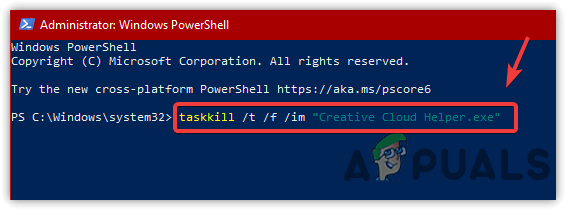
Ajudant de Creative Cloud per finalitzar la tasca
- Després d'això, l'Adobe CEF Helper no utilitzarà la vostra CPU o memòria.
3. Desactiveu l'inici de Creative Cloud a l'inici de sessió
Si el problema no s'ha resolt, podeu desmarcar l'opció anomenada Llançar Creative Cloud a l'inici de sessió, que impedirà que el Creative Cloud s'obri a l'inici. Tanmateix, no desactivarà els processos que requereix Creative Cloud. Segons els usuaris afectats, la desactivació de Creative Cloud a l'inici de sessió ha solucionat el seu problema. Per tant, seguiu els passos per fer-ho:
- Feu clic a Configuració des de la part superior dreta
- Anar a Preferència i feu clic a General
- Desmarqueu Inicieu Creative Cloud a l'inici de sessió
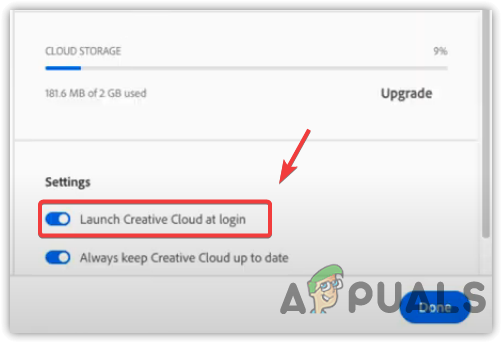
Desactivació del llançament de Creative Cloud al llançament
- Reinicieu l'ordinador per comprovar si el problema persisteix.
També podeu evitar que l'Adobe CEF Helper s'executi desactivant el procés d'Adobe Creative Cloud a l'inici. Després de desactivar Creative Cloud, no veureu l'Adobe CEF Helper al Gestor de tasques tret que inicieu Creative Cloud o els seus components. A continuació es mostren els passos per desactivar l'inici d'Adobe CEF Helper.
- Obert Cap de tasques prement Ctrl + Canvi + Esc
- Anar a Posada en marxa des de dalt
- Seleccioneu Adobe Creative Cloud i feu clic Desactivar
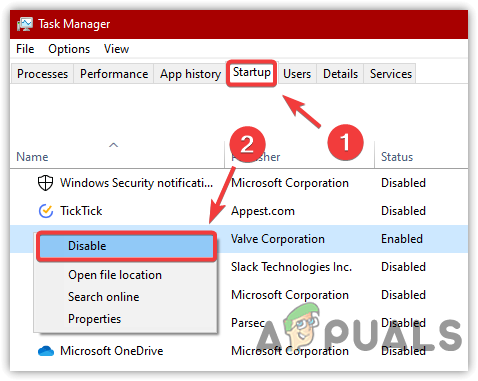
Desactivació d'aplicacions d'inici
- Ara reinicieu l'ordinador per comprovar si el problema s'ha resolt.
4. Realitzeu una arrencada neta
Si el mètode anterior no va ajudar a solucionar aquest problema, proveu de desactivar tots els serveis innecessaris juntament amb les aplicacions de tercers. realitzant una arrencada neta . Un procés utilitzat per diagnosticar quines aplicacions de tercers estan causant el problema. En aquest cas, no necessitem diagnosticar cap aplicació. Tanmateix, hem de desactivar tots els programes que no són necessaris per arrencar Windows, inclosos Adobe Creative Cloud i els seus processos.
- Per fer un arrencada net, premeu el botó Guanyar + R llençar Executar el programa
- Al quadre de cerca, escriviu msconfig a la caixa i colpeja Entra
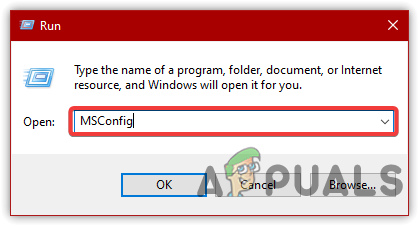
Obrint MS Configuration
- Seleccioneu el Engegada selectiva , després aneu a Serveis
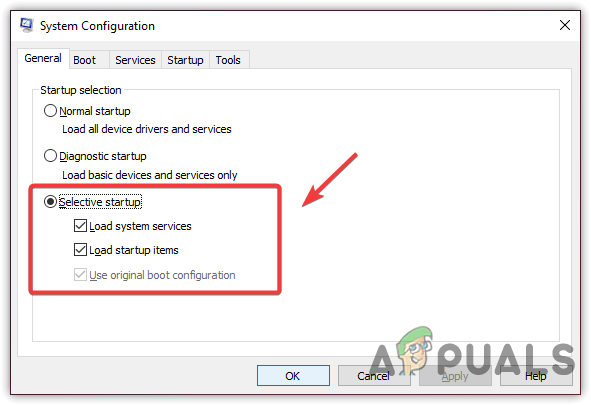
Feu clic a Inici selectiu
- Comproveu el Amaga tots els serveis de Microsoft i feu clic Inhabilita tot
- A continuació, feu clic Aplicar i feu clic D'acord
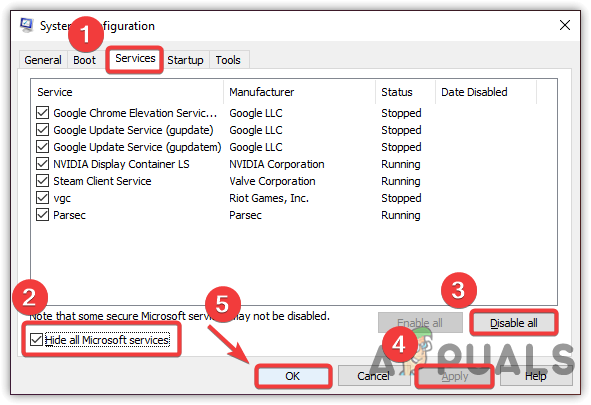
Desactivació d'aplicacions i serveis irrellevants
- Reinicieu l'ordinador per comprovar si el problema s'ha solucionat.
6. Desactiveu l'antivirus de tercers
El problema pot ser causat pel programari antivirus de tercers, ja que pot entrar en conflicte amb l'Adobe CEF Helper, que pot provocar un ús elevat de memòria o CPU. Per tant, prova desactivant l'antivirus de tercers temporalment. A continuació es mostren els passos per desactivar l'antivirus de tercers:
- Feu clic amb el botó dret al vostre antivirus des de la safata inferior dreta
- Passeu el ratolí Control d'Avast Shields
- Feu clic Desactivar durant 10 minuts
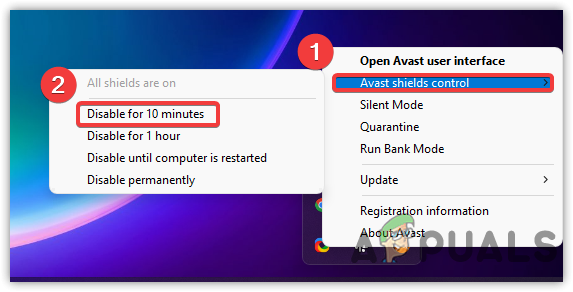
Desactivació de l'antivirus de tercers
- Un cop fet, comproveu si el problema està solucionat.
7. Torneu a instal·lar l'aplicació Adobe Creative Cloud
Si cap de les solucions va funcionar, l'última opció que podeu provar és reinstal·lar Adobe Creative Cloud, ja que podria solucionar aquest problema. Segons diversos usuaris, la reinstal·lació d'Adobe Creative Cloud pot ajudar. Seguiu els passos per reinstal·lar Adobe Creative Cloud: Per desinstal·lar Adobe Creative Cloud, primer heu de desinstal·lar tot el programari d'Adobe. Per fer-ho:
- Obriu Adobe Creative Cloud i instal·lat
- Feu clic als tres punts a la part dreta de l'aplicació
- A continuació, feu clic Desinstal·la i, a continuació, feu clic Eliminar
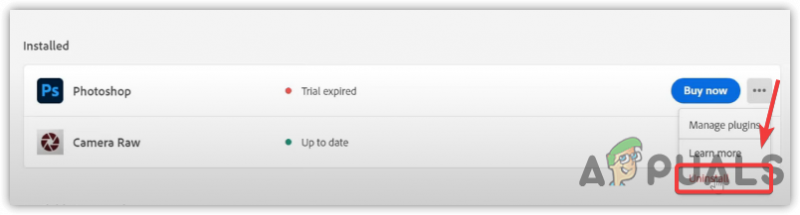
Desinstal·lació d'Adobe Photoshop
- Un cop fet, aneu a Configuració > Aplicacions
- Localitza Adobe Creative Cloud, a continuació, feu clic a Desinstal·la
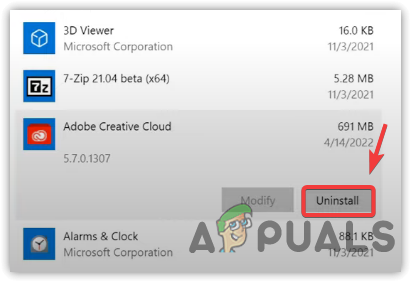
Desinstal·lació d'Adobe Creative Cloud
- Fes clic de nou Desinstal·la per confirmar
- Un cop fet, descarregueu i instal·leu Adobe Creative Cloud des del lloc web oficial.


















![[FIXA] Les funcions de joc no estan disponibles per a l'escriptori de Windows o l'explorador de fitxers](https://jf-balio.pt/img/windows-troubleshooting/16/fix-gaming-features-aren-8217-t-available-for-windows-desktop-or-file-explorer-1.jpg)
!['Comproveu el PIN i torneu a connectar-vos' Error de sincronització de Bluetooth al Windows 10 [FIXAT]](https://jf-balio.pt/img/how-tos/48/check-pin-try-connecting-again-bluetooth-pairing-error-windows-10.png)



